Cutia poștală Outlook este atât de mare și este un pariu bun că nu veți înceta să primiți e-mailuri prea curând. Pentru a împiedica umplerea, puteți muta elementele vechi pe care doriți să le păstrați într-o arhivă, un fișier de date Outlook (.pst) separat, pe care îl puteți deschide din Outlook oricând aveți nevoie.
Notă: Comanda și caracteristica Arhivare nu apare pentru niciun cont din profilul dvs. Outlook dacă includeți un cont Exchange Server și organizația dvs. utilizează Microsoft Exchange Server Arhivă online. Administratorul de rețea poate, de asemenea, să dezactiveze această caracteristică.
În mod implicit, Outlook utilizează Arhivare automată pentru a arhiva elementele la un interval regulat. Pentru a afla mai multe, consultați Arhivarea automată a elementelor mai vechi.
De asemenea, puteți să arhivați elementele manual oricând doriți. Astfel, puteți să controlați ce elemente să arhivați, unde să le stocați și cât de vechi trebuie să fie un element înainte de a putea fi arhivat.
-
Alegeți una dintre următoarele variante:
-
În Outlook 2013: faceți clic pe Informații > fișier > Instrumente de curățare > Arhivă.
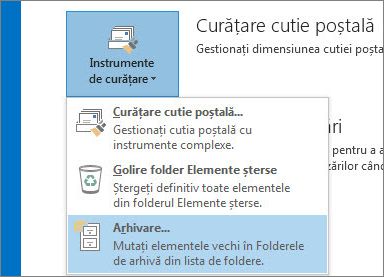
-
În Outlook 2016: Faceți clic pe Fișier > Informații > Instrumente > Curățați elementele vechi
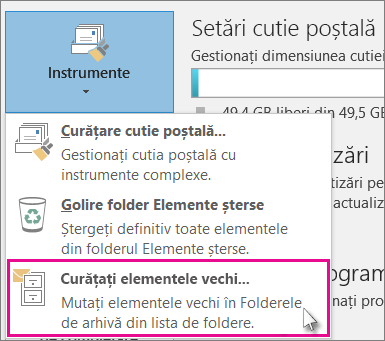
Sfat: Arhivarea și Arhivarea automată pot să nu fie disponibile dacă profilul dvs. de e-mail se conectează la o Exchange Server. De asemenea, este posibil ca organizația dvs. să aibă o politică de retenție a corespondenței care înlocuiește Arhivarea automată. Consultați-vă cu administratorul de sistem pentru mai multe informații.
-
-
Faceți clic pe opțiunea Se arhivează acest folder și toate subfolderele și alegeți folderul pe care doriți să îl arhivați.
-
Sub Arhivare elemente mai vechi de, introduceți o dată.
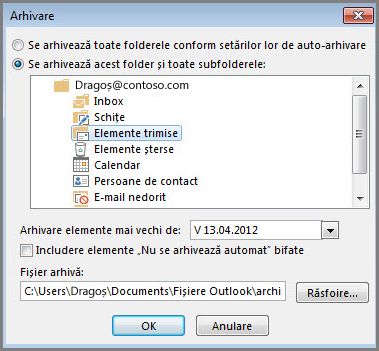
-
Puteți să creați mai multe fișiere .pst dacă doriți să arhivați unele foldere utilizând setări diferite. De exemplu, poate că doriți să păstrați elementele din folderul Trimise mai mult timp decât elementele din folderul Inbox.
-
Bifați caseta Includere elemente „Nu se arhivează automat” bifate pentru a arhiva elemente individuale care sunt excluse din arhivarea automată. Această opțiune nu elimină excluderea respectivă din aceste elemente, însă ignoră setarea Exceptare de la arhivarea automată numai pentru această arhivă.
-
Faceți clic pe OK.
Dezactivarea Arhivării automate
Pentru a arhiva numai atunci când doriți, dezactivați Arhivarea automată.
-
Faceți clic pe Fișier > Opțiuni > Complex.
-
Sub Arhivare automată, faceți clic pe Setări arhivare automată.
-
Debifați caseta Arhivare automată la n zile.










